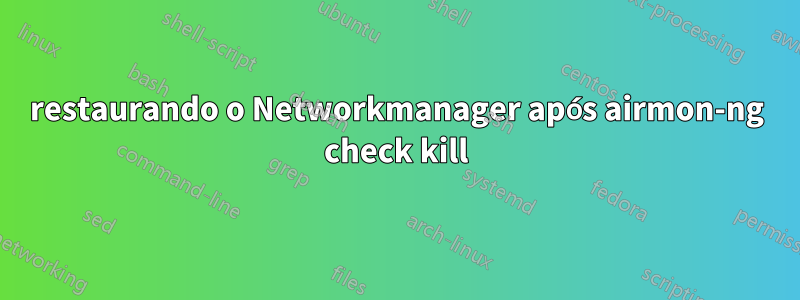
Quando coloco meu adaptador wireless Realtek RTL8812AU no modo monitor com os comandos
airmon-ng check kill; iw dev wlan0 set type monitor
Killing these processes:
PID Name
1167 wpa_supplicant
Então, quando eu quiser restaurá-lo no modo normal, ele não aparecerá mais no gerenciador de rede, mesmo se eu tentar desligá-lo com: ip link set wlan0 down e then up.
A única maneira de restaurar o uso do dispositivo com Nm é desconectar o dispositivo e reconectá-lo. Existe uma maneira melhor de restaurar a funcionalidade do dispositivo? Talvez restaurando owpa_supplicanteprocesso?
Responder1
Não estou usando o fedora, estou escrevendo isso em (kali-2019.1)
Portanto, não sei se esses dois sistemas operacionais lidam com as interfaces de maneira diferente ou não. Percebi que você está usando esses comandos de uma maneira estranha. (específico do Fedora?)
airmon-ng verificar matar; iw dev wlan0 definir tipo de monitor
I usually call on airmon-ng like this:
airmon-ng check
Found 3 processes that could cause trouble.
Kill them using 'airmon-ng check kill' before putting
the card in monitor mode, they will interfere by changing channels
and sometimes putting the interface back in managed mode
PID Name
2558 NetworkManager
2573 wpa_supplicant
2575 dhclient
Then "airmon-ng check kill"
Then use: "airmon-ng start wlan0"
Which creates the virtual interface "wlan0mon"
Quando você terminar de mexer no modo monitor e quiser usar o modo gerenciado novamente.
- airmon-ng stop wlan0mon (ou qualquer que seja o nome da interface virtual)
- serviço NetworkManager iniciar
- serviço wpa_supplicant iniciar
E você pode precisar usar "ifconfig wlan0 down/up". Descobri que realmente depende do cartão em uso.
~Espero que isso ajude você
Responder2
--para o modo monitor airmon-ng stop wlan0mon
-- defina o modo monitor de volta para modo gerenciado ifconfig wlan0 down iwconfig wlan0 mode gerenciado ifconfig wlan0 up
-- então inicie o gerenciador de rede systemctl start NetworkManager


